- Pengarang Jason Gerald [email protected].
- Public 2023-12-16 11:29.
- Diubah suai terakhir 2025-01-23 12:30.
Xbox One direka untuk sentiasa terhubung ke internet, dan kemas kini secara amnya dimuat tanpa memerlukan interaksi pemain. Anda boleh mengubah tetapan konsol supaya kemas kini dimuat secara automatik atau manual. Anda juga boleh menyelesaikan masalah Xbox One yang tidak dapat memasang kemas kini.
Langkah
Kaedah 1 dari 3: Mendapatkan Kemas kini Automatik
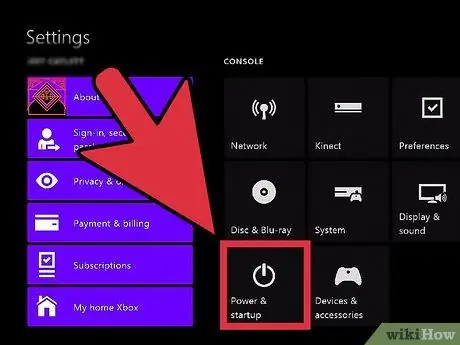
Langkah 1. Dayakan mod Segera
Xbox One direka untuk selalu dihubungkan ke internet, dan mod segera akan memuat turun sebarang kemas kini yang tersedia dan memasangnya secara automatik. Untuk menggunakan segera, Xbox anda mesti disambungkan ke internet.
- Pergi ke skrin utama Xbox One.
- Pada pengawal Xbox, tekan butang Menu.
- Pilih Tetapan, kemudian pilih Kuasa dan permulaan.
- Tetapkan pilihan mod Daya ke Instant-on.
- Pastikan pilihan memuat turun kemas kini secara automatik dicentang.
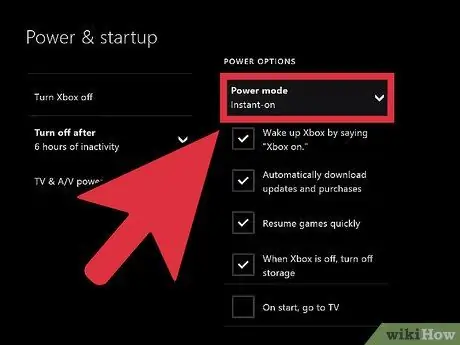
Langkah 2. Matikan Xbox apabila selesai bermain
Dengan Instant-on, konsol tidak akan mati sepenuhnya, tetapi akan memasuki mod kuasa rendah. Dalam mod kuasa rendah, setiap malam konsol akan mengimbas kemas kini dan kemudian cuba memasang kemas kini tersebut.
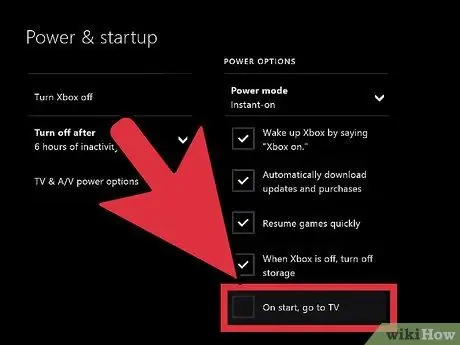
Langkah 3. Gunakan Xbox seperti biasa
Untuk kebanyakan kemas kini, anda tidak perlu melakukan apa-apa, walaupun kadang-kadang anda diminta untuk mengesahkan untuk memasang kemas kini.
Kaedah 2 dari 3: Mengemas kini Xbox secara manual
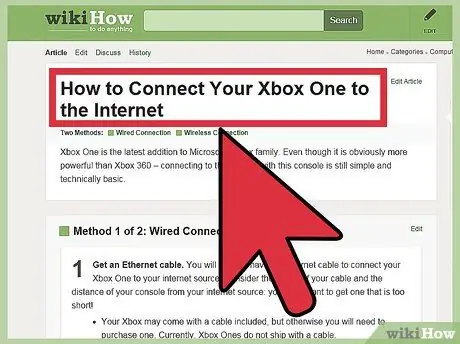
Langkah 1. Pastikan Xbox anda disambungkan ke Xbox Live
Untuk mengemas kini konsol anda, Xbox anda mesti disambungkan ke Xbox Live. Baca cara menyambungkan konsol anda ke Xbox Live di internet.
Sekiranya anda tidak mempunyai sambungan internet, anda boleh menghubungi Microsoft untuk mengetahui cara menerapkan kemas kini manual. Microsoft mungkin dapat memberi anda pautan ke fail kemas kini yang dapat dipasang di Xbox One melalui USB. Fail kemas kini hanya tersedia untuk pengguna Xbox yang tidak dapat menyambungkan konsol ke internet
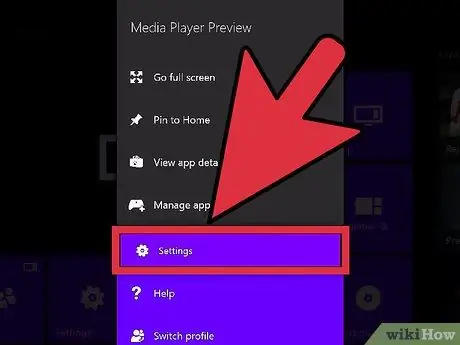
Langkah 2. Buka menu Tetapan
Sekiranya anda tidak mengaktifkan Instan, atau kemas kini muncul semasa menggunakan konsol, anda boleh menerapkan kemas kini dari menu Tetapan di layar utama.
Kemas kini terbahagi kepada dua jenis, iaitu Tersedia dan Wajib. Kemas kini yang tersedia boleh dimuat turun pada bila-bila masa, dan tidak diperlukan untuk menyambung ke Xbox Live. Setelah beberapa lama, kemas kini yang tersedia akan menjadi Wajib, jadi anda mesti memasang kemas kini untuk masuk ke Xbox Live. Sekiranya anda tidak memasang kemas kini Wajib, anda tidak dapat menyambung ke Xbox Live
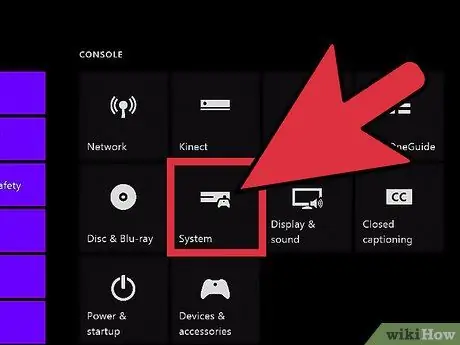
Langkah 3. Dari menu Tetapan, pilih Sistem
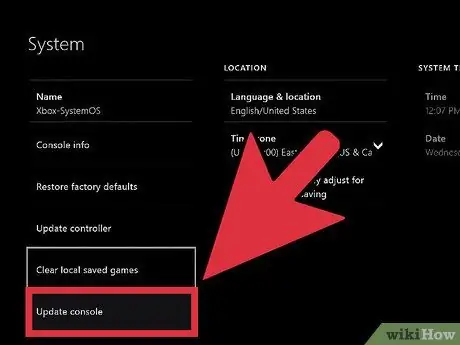
Langkah 4. Pilih Kemas kini konsol
Sekiranya kemas kini tersedia, anda akan melihat skrin Sudah tiba masanya untuk mengemas kini dan ukuran kemas kini.
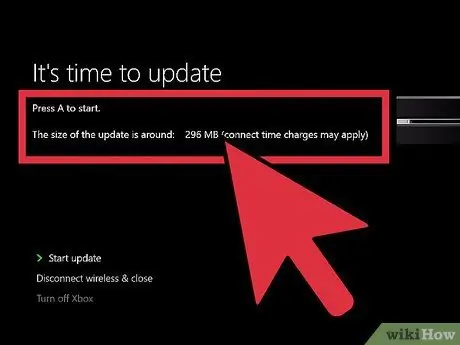
Langkah 5. Pilih Mula kemas kini, kemudian tekan A untuk memulakan proses kemas kini
Kemas kini akan dimuat turun dan dipasang. Xbox One anda mungkin dimulakan semula semasa proses pemasangan.
Sekiranya anda tidak mahu memasang kemas kini, pilih Putuskan sambungan dan Tutup. Sambungan anda ke Xbox One akan terputus, tetapi anda masih dapat bermain permainan luar talian di konsol. Anda tidak boleh bermain dalam talian atau memuat turun kemas kini permainan sehingga anda memasang kemas kini Wajib
Kaedah 3 dari 3: Penyelesaian masalah
Langkah 1. Jika anda melihat mesej Xbox anda hampir penuh semasa mengemas kini permainan atau aplikasi (mesej ini tidak akan muncul untuk kemas kini sistem), ikuti langkah-langkah berikut:
- Buka menu Permainan & Apl Saya.
- Pilih permainan, aplikasi, atau treler yang tidak anda gunakan lagi.
- Tekan kekunci Menu, kemudian pilih Nyahpasang.
- Setelah ruang simpanan dibebaskan, ulangi proses kemas kini.
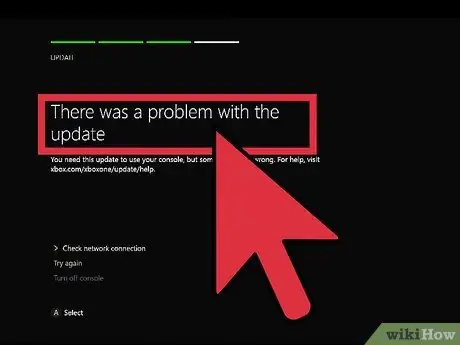
Langkah 2. Sekiranya anda melihat mesej Terdapat masalah dengan kemas kini semasa mengemas kini konsol, mesej tersebut disebabkan oleh masalah rangkaian
Ikut langkah-langkah ini:
- Pastikan anda masih tersambung ke Xbox Live, kemudian cuba kemas kini sekali lagi.
- Sekiranya anda masih tidak dapat mengemas kini konsol anda, matikan Xbox One anda, kemudian cabut kabel kuasa sekurang-kurangnya 30 saat. Selepas itu, mulakan semula Xbox One dan cuba kemas kini sekali lagi.
- Sekiranya anda masih tidak dapat memuat turun kemas kini, cuba muat turun Alat Diagnostik Pembaruan Sistem Luar Talian dari laman web rasmi Microsoft, kemudian ikuti panduan pengguna di laman web yang sama. Untuk menggunakan program ini, anda mesti mempunyai pemacu USB berformat NTFS dengan ruang kosong sekurang-kurangnya 2 GB. Menjalankan program di Xbox One mungkin memerlukan sedikit masa.
- Sekiranya tiada langkah di atas berfungsi, anda mungkin perlu menghubungi Microsoft untuk pembaikan konsol.






